การจัดการข้อมูลผู้ใช้งาน
การใช้งานระบบ Chatcone จะแบ่งแยกส่วนการทำงานตามบัญชีบริษัท โดยแต่ละบัญชีบริษัทจะมีรายการ
ผู้ใช้งานที่สามารถเข้าถึงบัญชีได้แตกต่างกัน ขึ้นอยู่กับสิทธิ์ในการเข้าถึงข้อมูลบัญชีบริษัทที่ผู้ใช้งานแต่ละคนได้รับคำเชิญ
รวมถึงสามารถกำหนดบทบาทหน้าที่ของผู้ใช้งานภายใต้บัญชีบริษัทที่แตกต่างกันเป็นรายบุคคลได้ โดยระบบ
Chatcone ประกอบด้วยบทบาทหน้าที่ที่สามารถเลือกกำหนดสิทธิ์การใช้งานได้ ดังนี้
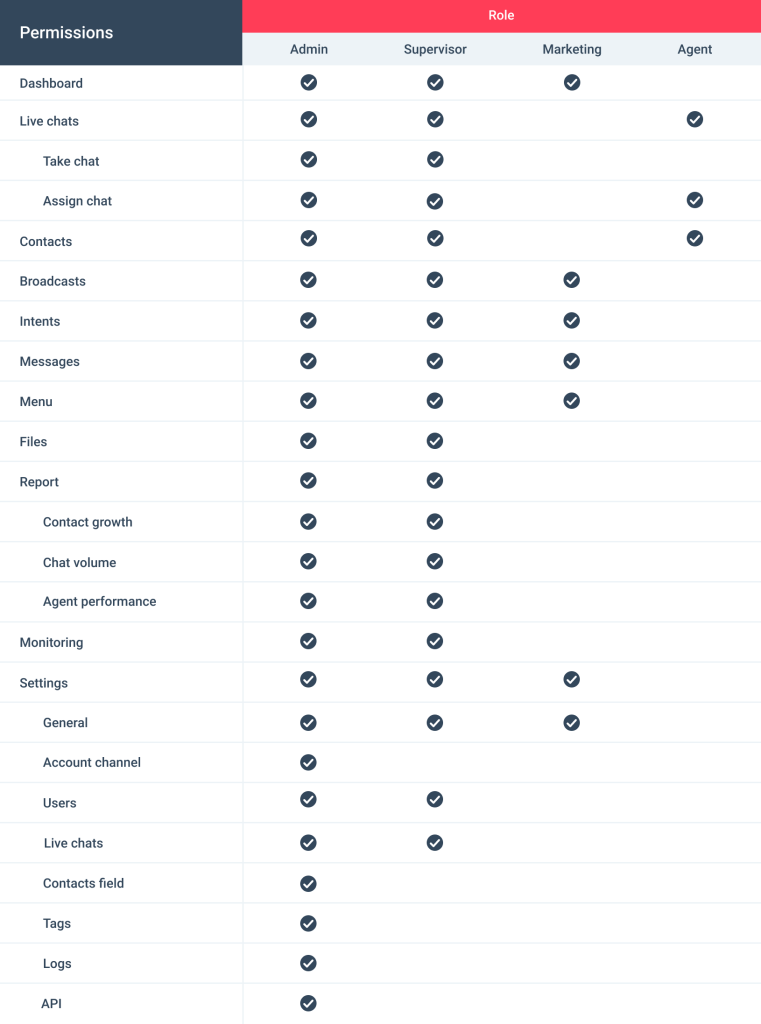
ผู้ใช้งานที่มีสิทธิ์เป็น Owner, Admin และ Supervisor สามารถจัดการข้อมูลผู้ใช้งานภายใต้บัญชีบริษัทของ
ตนเองได้ทั้งในส่วนการให้สิทธิ์การเข้าถึงบัญชีบริษัทและการกำหนดบทบาทหน้าที่ของผู้ใช้งาน โดยสามารถส่งคำเชิญ
เข้าร่วม แก้ไขสิทธิ์การใช้งาน และลบสิทธิ์การเข้าถึงบัญชีบริษัทของผู้ใช้งานแต่ละรายได้โดยสามารถดำเนินการได้ดังนี้
1. การส่งคำเชิญผู้ใช้งานเข้าร่วมบัญชี
การส่งคำเชิญผู้ใช้งานเข้าร่วมบัญชีสามารถส่งคำเชิญเข้าร่วมบัญชีบริษัทให้แก่บุคคลอื่น ทั้งที่มีและ
ไม่มีบัญชีผู้ใช้งานบนระบบ Chatcone ได้โดยบุคคลที่ได้รับคำเชิญเข้าร่วมและได้ทำการยืนยันการเข้าร่วมเรียบร้อย
แล้ว จะสามารถเข้าถึงส่วนการใช้งานระบบ Chatcone ของบัญชีบริษัทนั้น ๆ ได้ โดยสามารถส่งคำเชิญได้ดังลำดับ
ขั้นตอนต่อไปนี้
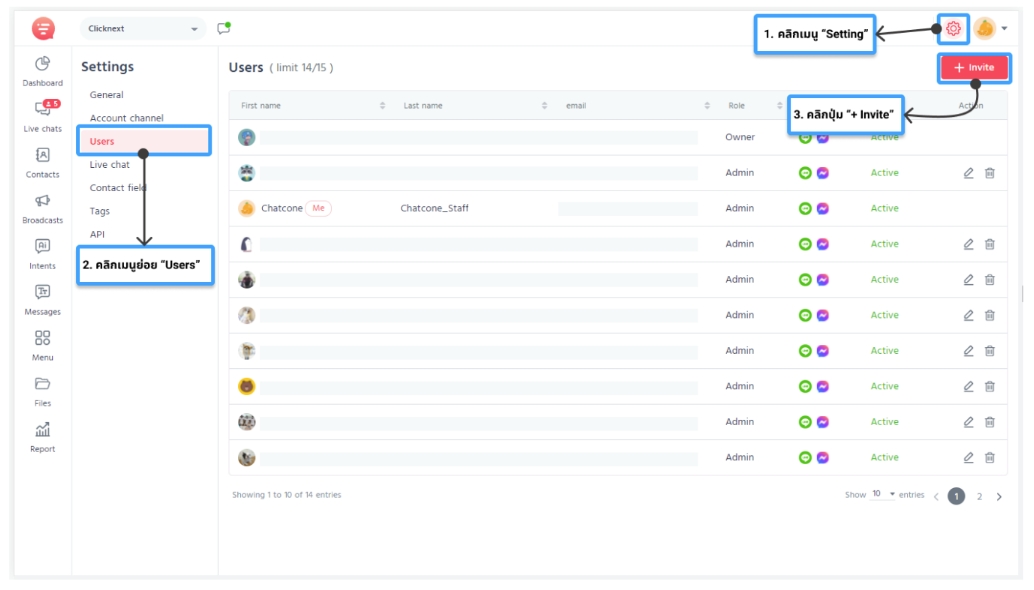
1) คลิกเมนู “ตั้งค่า” ที่แถบเมนูบน
2) เข้าถึงหน้าจอ Settings
3) คลิกเมนูย่อย “Users”
4) เข้าถึงหน้าจอ Users
5) คลิกปุ่ม “+Invite”
6) เข้าถึงหน้าจอ “Invite user”
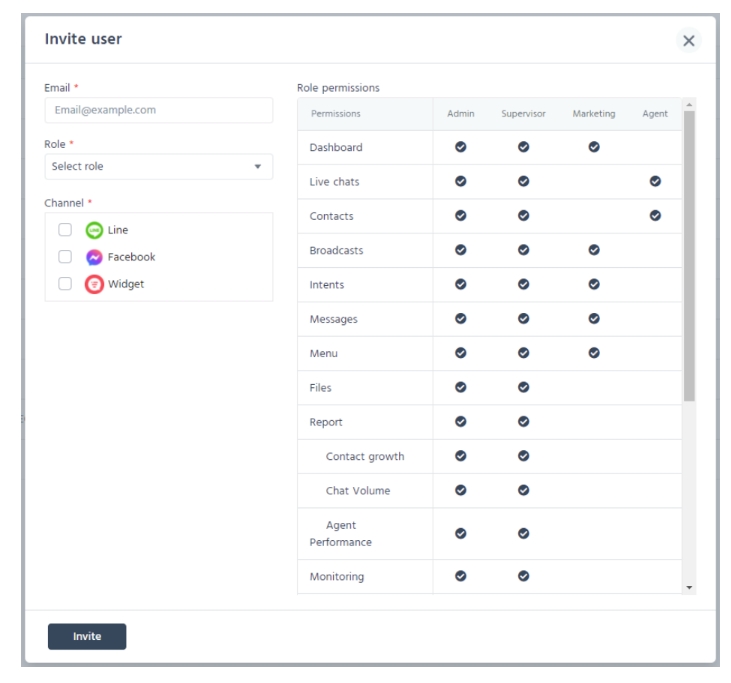
7) กรอก “Email”
8) เลือก “Role”
9) กำหนด “Channel” ที่ผู้ใช้งานสามารถเข้าถึงได้
10) คลิกปุ่ม “Invite”
11) ระบบส่งอีเมลคำเชิญเข้าร่วมใช้งานระบบ Chatcone ภายใต้บัญชีบริษัท ตามอีเมลที่กำหนด
หมายเหตุ :
-อีเมลที่สามารถกรอกในขั้นตอนการส่งคำเชิญเข้าร่วมบัญชี จะต้องไม่เป็นอีเมลที่เคยยืนยันเข้า
ร่วมบัญชีและยังไม่ถูกลบสิทธิ์การเข้าถึงบัญชีบริษัท
-ผู้ที่ได้รับคำเชิญเข้าร่วมบัญชี จะต้องดำเนินการยืนยันเข้าร่วมบัญชีภายในระยะเวลา 24 ชั่วโมง
นับจากเวลาที่ทำการส่งคำเชิญเข้าร่วมบัญชีเรียบร้อยแล้ว
– ผู้ใช้งานสามารถติดตามสถานะการส่งคำเชิญผู้ใช้งานเข้าร่วมบัญชีได้ โดยดูสถานะที่คอลัมน์
“Status” ในหน้า Users แบ่งเป็น
– Active : ผู้ใช้งานที่ทำการยืนยันเข้าร่วมบัญชีแล้ว และเข้าถึงบัญชีบริษัทได้
– Inactive : ผู้ใช้งานที่ทำการยืนยันเข้าร่วมบัญชีแล้ว และถูกระงับการเข้าถึงบัญชีบริษัท
– Pending : ผู้ใช้งานที่ได้ส่งคำเชิญเข้าร่วมบัญชีแล้ว และกำลังรอการยืนยันเข้าร่วมบัญชี
– Expired : ผู้ใช้งานที่ได้ส่งคำเชิญเข้าร่วมบัญชีแล้ว และไม่ทำการยืนยันเข้าร่วมบัญชีภายใน
เวลา 24 ชั่วโมง
– Refuse : ผู้ใช้งานที่ได้ส่งคำเชิญเข้าร่วมบัญชีแล้ว และปฏิเสธการเข้าร่วมบัญชี
กรณีที่มีจำนวนผู้ใช้งานครบตามจำนวนที่กำหนด (User limit) จะไม่สามารถส่งคำเชิญผู้ใช้งาน
เข้าร่วมบัญชีได้(เฉพาะจำนวนผู้ใช้งานที่มีสถานะ Active และ Pending เท่านั้นที่จะถูกนำมา
คำนวณ)
–ตัวเลือก Channel ที่สามารถกำหนดการเข้าถึงข้อมูลของผู้ใช้งาน ขึ้นอยู่กับการเชื่อมต่อ
Channel ของบัญชีบริษัท ซึ่งสามารถจัดการได้ที่เมนู Settings / Account Channel
2. การแก้ไขสิทธิ์การใช้งาน
สามารถแก้ไขสิทธิ์การใช้งานของผู้ใช้งานภายใต้บัญชีบริษัทได้ ประกอบด้วย การแก้ไขบทบาทหน้าที่
ของผู้ใช้งาน การแก้ไขสิทธิ์ในการเข้าถึงข้อมูล Channel ของผู้ใช้งาน และการปรับสถานะเปิดหรือปิดการเข้าถึงบัญชี
บริษัทของผู้ใช้งาน โดยสามารถดำเนินการได้ดังลำดับขั้นตอนต่อไปนี้

1) คลิกเมนู “ตั้งค่า” ที่แถบเมนูบน
2) เข้าถึงหน้าจอ Settings
3) คลิกเมนูย่อย “Users”
4) เข้าถึงหน้าจอ Users
5) คลิกปุ่ม “Edit” ที่รายการผู้ใช้งานที่ต้องการแก้ไข
6) เข้าถึงหน้า Edit user
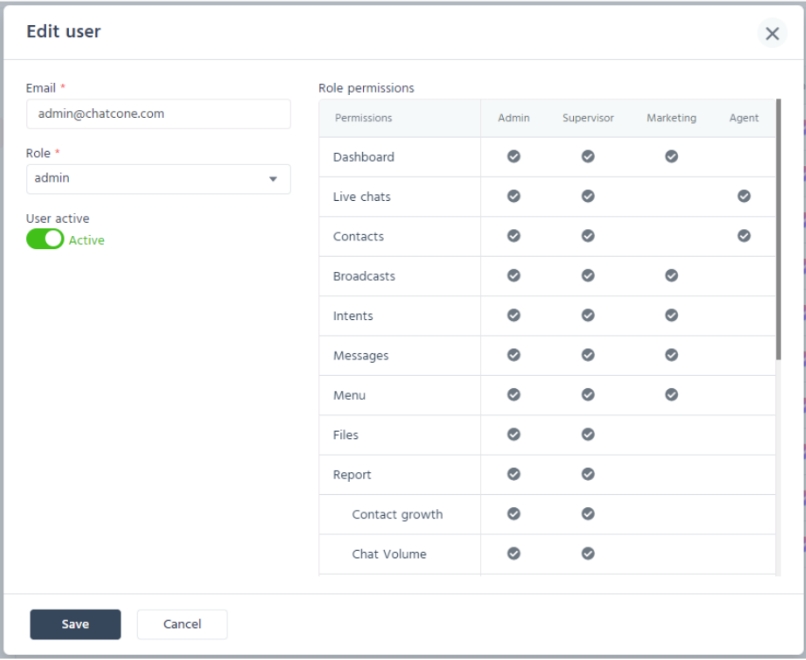
การแก้ไขบทบาทหน้าที่ของผู้ใช้งาน
– คลิกที่ฟิลด์ “Role” เพื่อเลือกบทบาทหน้าที่ที่ต้องการแก้ไข
การแก้ไขสิทธิ์ในการเข้าถึงข้อมูล Channel ของผู้ใช้งาน
– คลิกเลือก Channel ที่ต้องการเพิ่ม/ลบ สิทธิ์ในการเข้าถึงข้อมูล
การปิดสถานะการเข้าถึงบัญชีของผู้ใช้งาน สามารถปิดสถานะได้เฉพาะผู้ใช้งานที่มีสถานะ
เป็น Active เท่านั้น
– คลิก Toggle switch ที่ฟิลด์ “User active” ให้เปลี่ยนจาก Active เป็น Inactive
การเปิดสถานะการเข้าถึงบัญชีของผู้ใช้งาน สามารถเปิดสถานะได้เฉพาะผู้ใช้งานที่มี
สถานะเป็น Inactive เท่านั้น
– คลิก Toggle switch ที่ฟิลด์ “User active” ให้เปลี่ยนจาก Inactive เป็น Active
7) คลิกปุ่ม “Save”
หมายเหตุ :
การเปิดสถานะการเข้าถึงบัญชีของผู้ใช้งาน สามารถกระท าได้ก็ต่อเมื่อจ านวนผู้ใช้งานที่มี
สถานะ Active และ Pending ยังไม่ครบตามจ านวนที่ก าหนด (User limit)
การปิดสถานะการเข้าถึงบัญชีของผู้ใช้งาน จะท าให้ผู้ใช้งานบุคคลนั้น ๆ ไม่สามารถเข้าใช้งาน
ระบบ Chatcone ภายใต้บัญชีบริษัทได้
ผู้ใช้งานที่มีสิทธิ์ในการจัดการข้อมูลผู้ใช้งาน จะไม่สามารถแก้ไขสิทธิ์การใช้งานของตนเองได้
ผู้ใช้งานที่มีสิทธิ์ในการจัดการข้อมูลผู้ใช้งานที่มีบทบาทเป็น Admin, Supervisor, Marketing
และ Agent จะไม่สามารถแก้ไขสิทธิ์การใช้งานของ Owner ได้
3. การลบสิทธิ์การเข้าถึงบัญชี
สามารถลบสิทธิ์การเข้าถึงบัญชีบริษัทของผู้ใช้งานภายใต้บัญชีบริษัทได้ ซึ่งเมื่อท าการลบสิทธิ์
การเข้าถึงบัญชีเรียบร้อยแล้ว รายชื่อผู้ใช้งานดังกล่าวจะถูกลบออกจากรายชื่อผู้ใช้งานภายใต้บัญชีบริษัท และผู้ใช้งาน
จะไม่สามารถเข้าใช้งานระบบ Chatcone ภายใต้บัญชีบริษัทได้ โดยสามารถด าเนินการได้ดังล าดับขั้นตอนต่อไปนี้
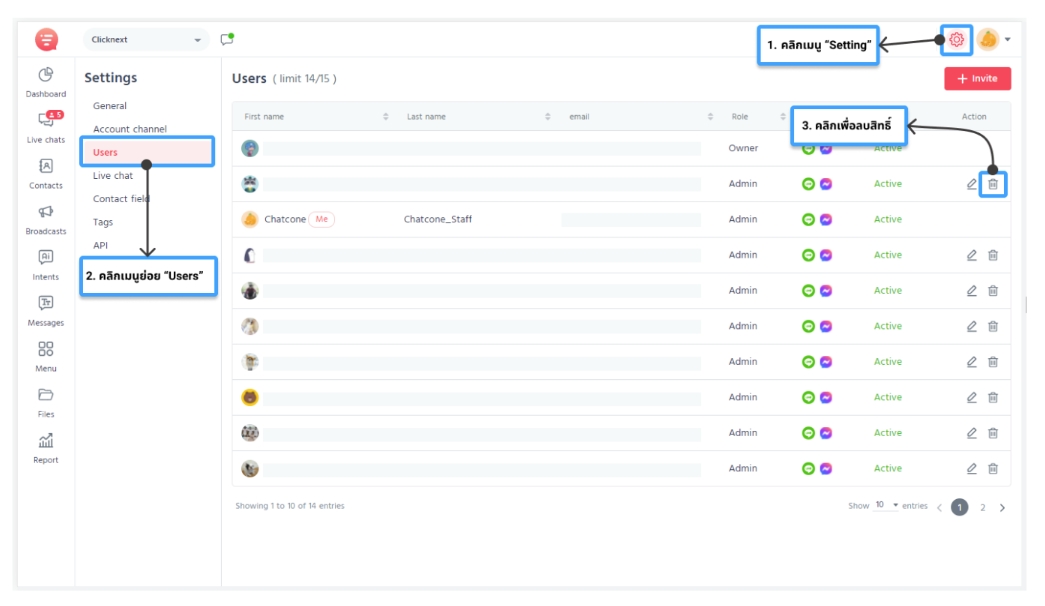
1) คลิกเมนู “ตั้งค่า” ที่แถบเมนูบน
2) เข้าถึงหน้าจอ Settings
3) คลิกเมนูย่อย “Users”
4) เข้าถึงหน้าจอ Users
5) คลิกปุ่ม “Delete” ที่รายการผู้ใช้งานที่ต้องการลบสิทธิ์การเข้าถึงบัญชีบริษัท
6) คลิกปุ่ม “Confirm”